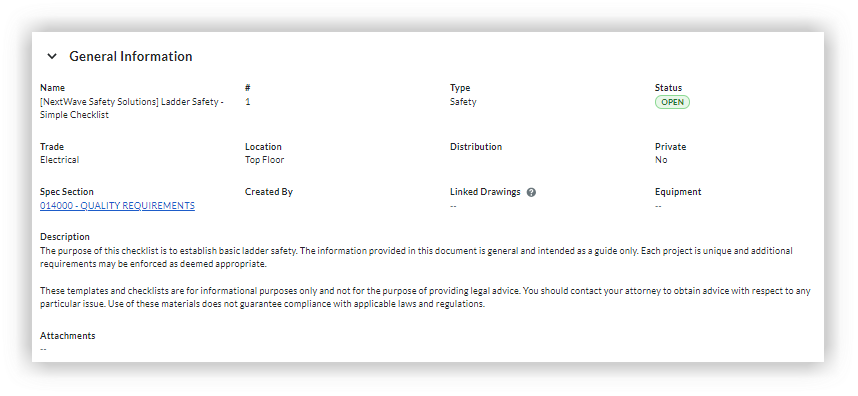Ver inspecciones de nivel de proyecto
Objetivo
Ver e interpretar inspecciones en la herramienta Inspecciones de nivel de proyecto.
Temas a considerar
- Permisos de usuario necesarios:
- Para ver inspecciones no marcadas como privadas:
- Permisos de nivel «Solo lectura» o superior en la herramienta Inspecciones de nivel de proyecto.
- Para ver inspecciones marcadas como privadas:
- Permisos de nivel «Administrador» en la herramienta Inspecciones de nivel de proyecto.
O - Permisos de nivel «Solo lectura» o «Estándar» en la herramienta Inspecciones de nivel de proyecto Y ser añadido a la lista de distribución de la inspección o como «Persona asignada» en la inspección.
- Permisos de nivel «Administrador» en la herramienta Inspecciones de nivel de proyecto.
- Para ver inspecciones no marcadas como privadas:
- Información adicional:
- Inspecciones utilizan el lenguaje general "Conforme/Deficiente" para indicar cualquier respuesta positiva o negativa en los resúmenes.
Requisitos
Pasos
- Vaya a la herramienta Inspecciones de nivel de proyecto.
- Haga clic en Ver junto a la inspección que desee ver.
- Vea información resumida sobre el informe de inspección, así como información detallada sobre cada elemento inspeccionado.
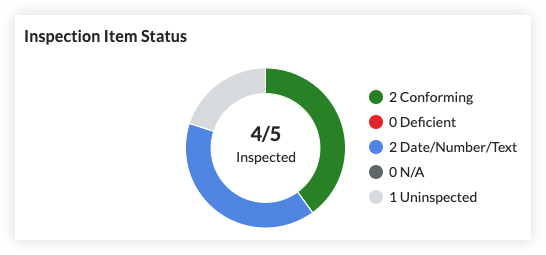
- El título de la inspección heredará su nombre de la plantilla de inspección de nivel de empresa seguido de un número (por ejemplo, 1, 2, 3), comenzando con "1" para la primera inspección creada con la plantilla.
- Se resalta un resumen de todos los elementos de inspección con gráficos de progreso circulares. Utilice los gráficos Deficiente y N/D para resaltar el porcentaje de elementos abiertos que pueden requerir un seguimiento o resolución adicional para que estén en conformidad.